하드 드라이브에 대한 액세스를 다시 얻는 방법, 하드 드라이브를 열 수 없는 오류 수정

이 글에서는 하드 드라이브에 문제가 생겼을 때 다시 접근할 수 있는 방법을 안내해 드리겠습니다. 함께 따라 해 보세요!
Windows 10에서 계속 읽기 전용 문제로 되돌아가는 폴더를 수정하시겠습니까? 대답이 '예'인 경우 끝까지 읽고 이 문제를 해결하는 데 도움이 되는 다양한 트릭에 대해 알아보세요.
읽기 전용 기능이란 무엇입니까?
읽기 전용은 특정 사용자 그룹만 이러한 파일 및 폴더를 편집할 수 있도록 허용하는 파일/폴더 속성입니다. 이 기능은 다른 사람들이 허용하는 명시적인 권한 없이 이러한 읽기 전용 파일/폴더를 편집하는 것을 방지합니다. 요구 사항에 따라 특정 파일을 시스템 모드로 유지하고 다른 파일을 읽기 전용 모드로 유지하도록 선택할 수 있습니다. 원할 때마다 이 기능을 활성화/비활성화할 수 있습니다.
불행히도 여러 사용자는 Windows 10으로 업그레이드할 때 파일과 폴더가 계속 읽기 전용으로 되돌아간다고 보고했습니다.
Windows 10에서 폴더가 계속 읽기 전용 권한으로 되돌아가는 이유는 무엇입니까?
이 문제의 가장 일반적인 이유는 다음과 같습니다.
1. Windows 업그레이드: 컴퓨터 운영 체제가 최근에 Windows 10으로 업그레이드된 경우 계정 권한이 변경되어 해당 문제가 발생할 수 있습니다.
2. 계정 권한: 사용자가 모르는 사이에 변경된 계정 권한으로 인해 오류가 발생할 수 있습니다.
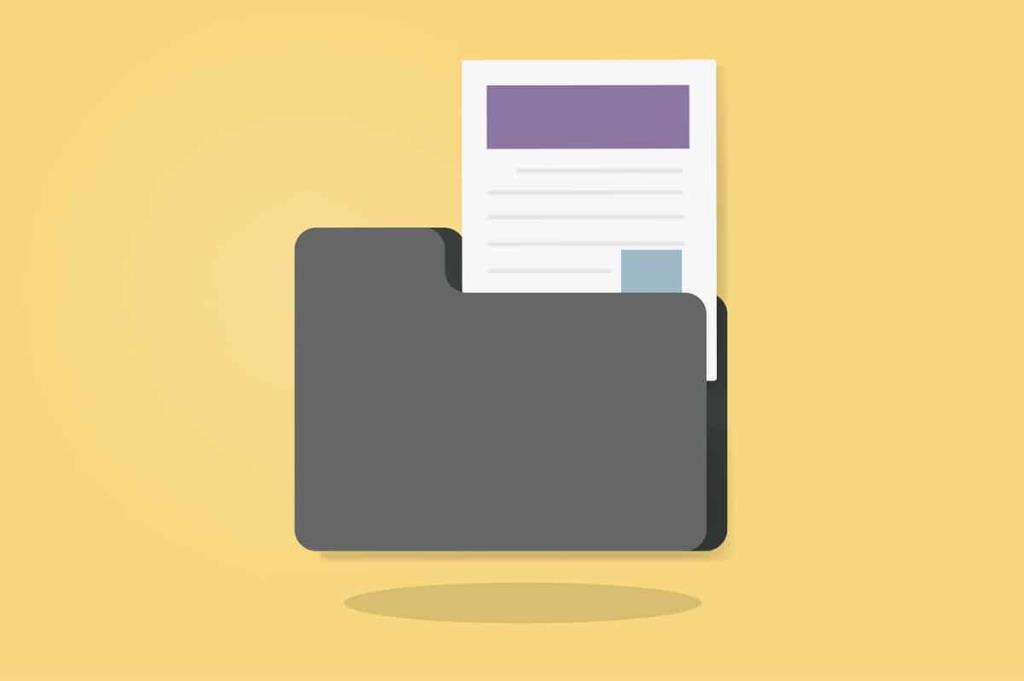
내용물
이 문제를 일으킬 수 있는 제어된 폴더 액세스 를 비활성화하려면 다음 단계를 따르십시오 .
1. 검색 창에서 Windows 보안 을 검색 합니다. 그것을 클릭하여 엽니다.
2. 그런 다음 왼쪽 창에서 바이러스 및 위협 방지 를 클릭합니다 .
3. 아래 그림과 같이 화면 오른쪽 에서 바이러스 및 위협 방지 설정 섹션에 표시된 설정 관리를 선택 합니다.
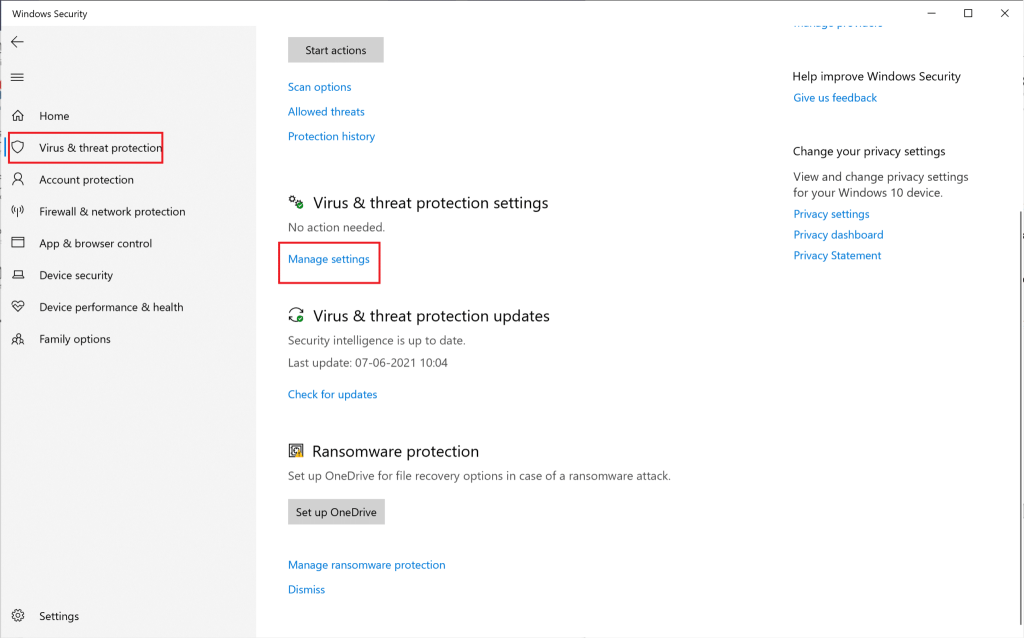
4. 제어된 폴더 액세스 섹션에서 제어된 폴더 액세스 관리를 클릭 합니다.
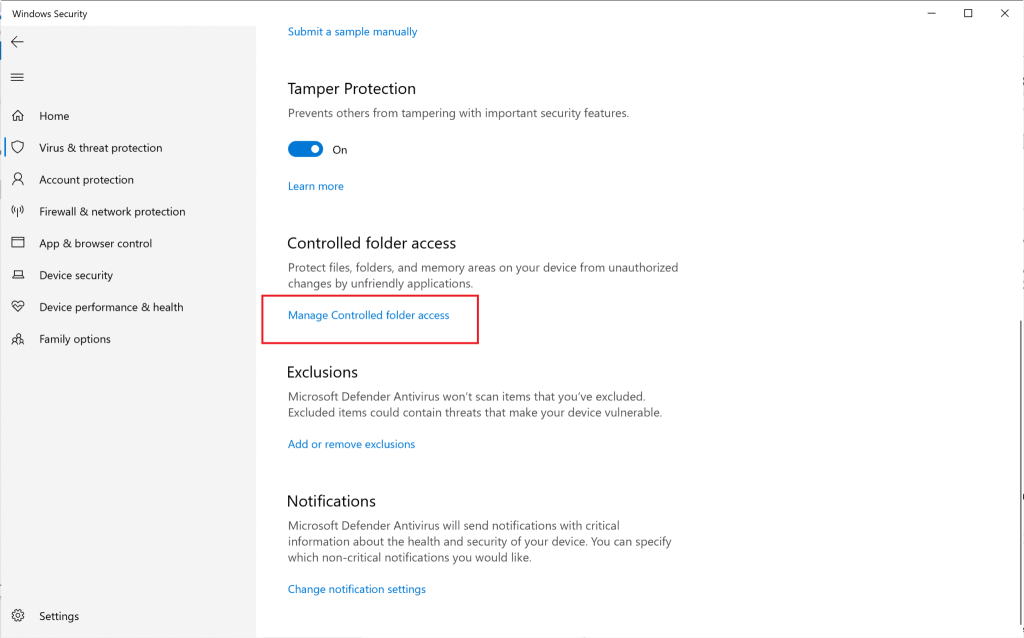
5. 여기에서 액세스를 끄기로 전환합니다 .
6. 컴퓨터를 다시 시작합니다.
이전에 접근을 시도했던 폴더를 열고 폴더를 열고 편집할 수 있는지 확인합니다. 할 수 없으면 다음 방법을 시도하십시오.
또한 읽기: Windows 10에서 시스템 복원 지점을 만드는 방법
컴퓨터에 여러 사용자 계정이 생성된 경우 관리자와 게스트로 로그인해야 합니다. 이렇게 하면 모든 파일이나 폴더에 액세스하고 원하는 대로 변경할 수 있습니다. 이렇게 하려면 다음 단계를 따르세요.
1. 검색 창에서 명령 프롬프트 t를 검색 합니다. 검색 결과에서 마우스 오른쪽 버튼을 클릭 하고 관리자 권한으로 실행을 선택합니다 .
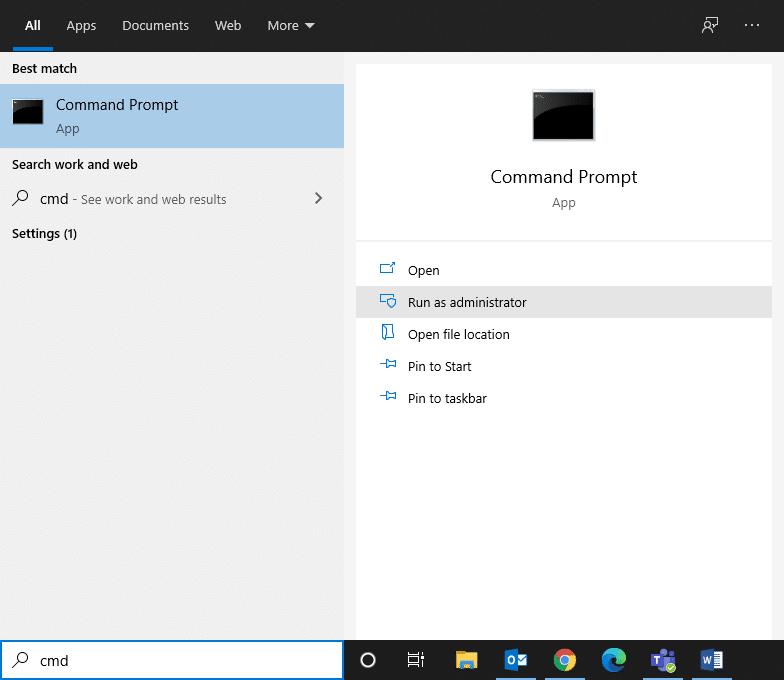
2. 명령 프롬프트 창에서 다음 명령을 입력하고 Enter 키를 누릅니다.
순 사용자 관리자 /active:예

3. 명령이 성공적으로 실행되면 기본적으로 관리자 계정 으로 로그인됩니다 .
이제 폴더에 액세스하여 해결 방법이 Windows 10 문제에서 폴더가 계속 읽기 전용으로 되돌아가는 문제를 해결하는 데 도움이 되었는지 확인합니다.
관리자로 로그인했지만 여전히 특정 파일에 액세스할 수 없는 경우 파일 또는 폴더 속성이 원인입니다. 명령 프롬프트를 사용하여 폴더 명령줄에서 읽기 전용 속성을 제거하려면 다음 단계를 따르십시오.
1. 이전 방법의 지침에 따라 관리자 권한으로 명령 프롬프트 를 시작 합니다.
2. 명령 프롬프트 창에서 다음 명령을 입력하고 Enter 키를 누릅니다.
속성 -r +s 드라이브:\\
예를 들어 , 명령은 Test.txt 라는 특정 파일에 대해 다음과 같이 표시됩니다 .
속성 -r +s C:\Users\Vik\Pictures\새 폴더\Test.txt
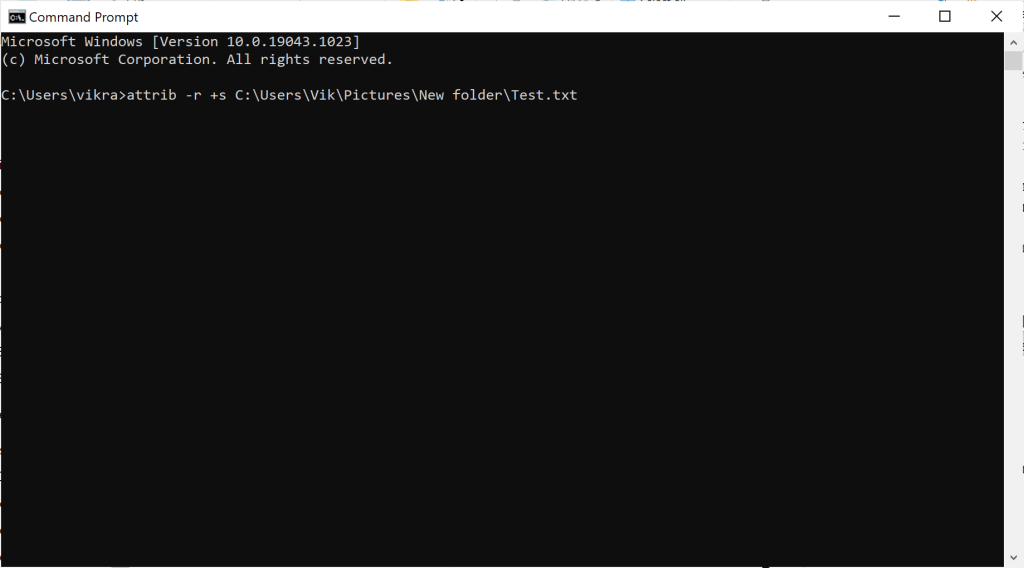
3. 명령이 성공적으로 실행되면 파일의 읽기 전용 속성이 시스템 속성으로 변경됩니다.
4. 파일에 액세스하여 Windows 10에서 파일이 계속 읽기 전용으로 돌아가는지 확인하는 문제가 해결되었습니다.
5. 속성을 변경한 파일 또는 폴더가 제대로 작동하지 않는 경우 명령 프롬프트에 다음을 입력하고 Enter 키를 누른 후 시스템 속성을 제거합니다 .
속성 -r -s 드라이브:\\<>
6. 2단계에서 변경한 사항을 모두 되돌립니다.
폴더 명령줄에서 읽기 전용 속성을 제거해도 도움이 되지 않으면 다음 방법에 설명된 대로 드라이브 권한을 수정해 보십시오.
또한 읽기: Windows 10에서 바탕 화면 배경 변경을 자동으로 수정
Windows 10 OS로 업그레이드한 후 이러한 문제가 발생하는 경우 드라이브 권한을 변경하면 계속 읽기 전용 문제로 되돌아가는 폴더를 수정할 수 있습니다.
1. 계속 읽기 전용으로 되돌리는 파일이나 폴더 를 마우스 오른쪽 버튼으로 클릭 합니다. 그런 다음 속성 을 선택 합니다.
2. 그런 다음 보안 탭을 클릭합니다 . 사용자 이름 을 선택한 다음 아래와 같이 편집 을 클릭 합니다.
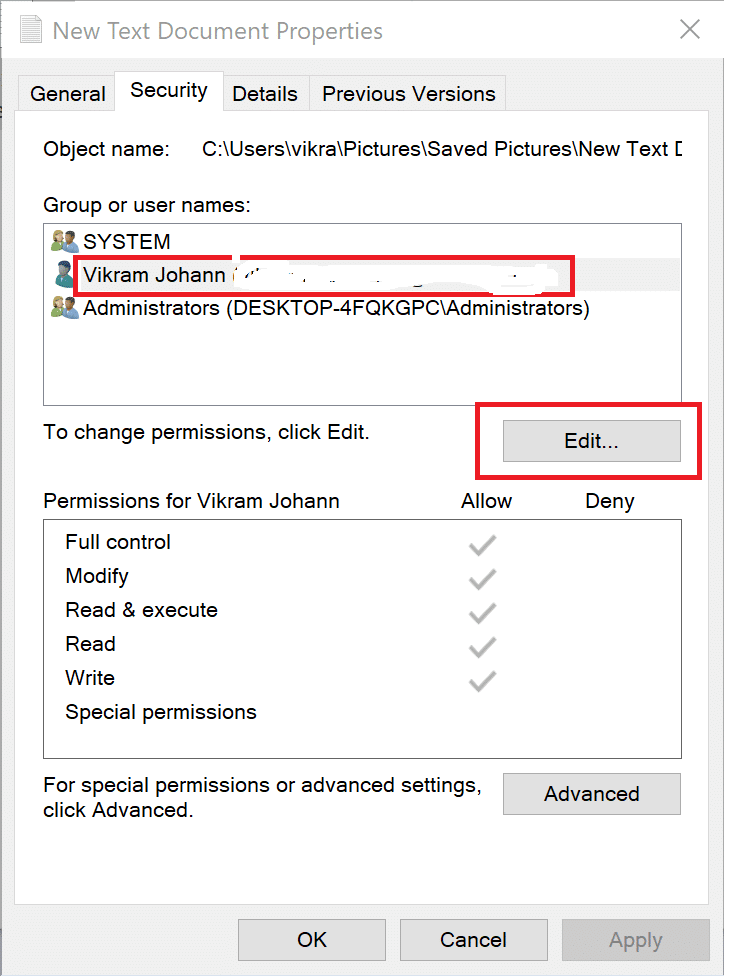
3. Permissions for
4. 확인 을 클릭하여 이 설정을 저장합니다.
상속을 활성화하는 방법
시스템에 생성된 사용자 계정이 두 개 이상인 경우 다음 단계에 따라 상속을 활성화해야 합니다.
1. Windows가 설치된 C 드라이브로 이동합니다 .
2. 그런 다음 사용자 폴더를 엽니다 .
3. 이제 사용자 이름을 마우스 오른쪽 버튼으로 클릭 한 다음 속성 을 선택 합니다.
4. 보안 탭으로 이동 한 다음 고급 을 클릭 합니다 .
5. 마지막으로 상속 활성화를 클릭합니다 .
이 설정을 활성화하면 다른 사용자가 컴퓨터의 파일 및 폴더에 액세스할 수 있습니다. Windows 10 랩톱의 폴더에서 읽기 전용을 제거할 수 없는 경우 다음 방법을 시도하십시오.
타사 바이러스 백신 소프트웨어는 PC를 다시 시작할 때마다 컴퓨터의 파일을 위협 요소로 탐지할 수 있습니다. 이것이 폴더가 계속 읽기 전용으로 돌아가는 이유일 수 있습니다. 이 문제를 해결하려면 시스템에 설치된 타사 바이러스 백신을 비활성화해야 합니다.
1. 바이러스 백신 아이콘을 클릭 한 다음 설정 으로 이동 합니다 .
2. 바이러스 백신 소프트웨어를 비활성화 합니다.

3. 이제 위에서 언급한 방법 중 하나를 수행한 다음 컴퓨터를 다시 시작 합니다.
파일이나 폴더가 지금도 읽기 전용으로 돌아가고 있는지 확인하십시오.
시스템에 손상된 파일이 있는 경우 SFC 및 DSIM 검사를 실행하여 이러한 파일을 확인하고 복구해야 합니다. 아래 단계에 따라 스캔을 실행하십시오.
1. 명령 프롬프트 를 검색 하여 관리자 권한 으로 실행합니다.
2. 그런 다음 명령 프롬프트 창에서 sfc /scannow 를 입력 하고 Enter 키를 눌러 SFC 명령을 실행합니다 .

3. 스캔이 완료되면 다음 단계에 설명된 대로 DISM 스캔을 실행합니다.
4. 이제 다음 세 가지 명령을 명령 프롬프트에 하나씩 복사하여 붙여넣고 매번 Enter 키를 눌러 다음을 실행합니다.
DISM.exe /Online /Cleanup-image /Scanhealth DISM.exe /Online /Cleanup-image /Restorehealth DISM.exe /Online /Cleanup-image /startcomponentcleanup

추천:
이 가이드가 도움이 되었기를 바라며 Windows 10 문제에서 계속 읽기 전용으로 되돌리는 폴더 를 수정할 수 있기 를 바랍니다 . 이 기사와 관련하여 질문/의견이 있는 경우 의견 섹션에 자유롭게 남겨주세요.
이 글에서는 하드 드라이브에 문제가 생겼을 때 다시 접근할 수 있는 방법을 안내해 드리겠습니다. 함께 따라 해 보세요!
AirPods는 언뜻 보기에 다른 무선 이어폰과 별반 다르지 않아 보입니다. 하지만 몇 가지 잘 알려지지 않은 기능이 발견되면서 모든 것이 달라졌습니다.
Apple은 iOS 26을 출시했습니다. 완전히 새로운 불투명 유리 디자인, 더욱 스마트해진 경험, 익숙한 앱의 개선 사항이 포함된 주요 업데이트입니다.
학생들은 학업을 위해 특정 유형의 노트북이 필요합니다. 선택한 전공 분야에서 뛰어난 성능을 발휘할 만큼 강력해야 할 뿐만 아니라, 하루 종일 휴대할 수 있을 만큼 작고 가벼워야 합니다.
Windows 10에 프린터를 추가하는 것은 간단하지만, 유선 장치의 경우와 무선 장치의 경우 프로세스가 다릅니다.
아시다시피 RAM은 컴퓨터에서 매우 중요한 하드웨어 부품으로, 데이터 처리를 위한 메모리 역할을 하며 노트북이나 PC의 속도를 결정하는 요소입니다. 아래 글에서는 WebTech360에서 Windows에서 소프트웨어를 사용하여 RAM 오류를 확인하는 몇 가지 방법을 소개합니다.
스마트 TV는 정말로 세상을 휩쓸었습니다. 이렇게 많은 뛰어난 기능과 인터넷 연결 덕분에 기술은 우리가 TV를 시청하는 방식을 바꾸어 놓았습니다.
냉장고는 가정에서 흔히 볼 수 있는 가전제품이다. 냉장고는 보통 2개의 칸으로 구성되어 있는데, 냉장실은 넓고 사용자가 열 때마다 자동으로 켜지는 조명이 있는 반면, 냉동실은 좁고 조명이 없습니다.
Wi-Fi 네트워크는 라우터, 대역폭, 간섭 외에도 여러 요인의 영향을 받지만 네트워크를 강화하는 몇 가지 스마트한 방법이 있습니다.
휴대폰에서 안정적인 iOS 16으로 돌아가려면 iOS 17을 제거하고 iOS 17에서 16으로 다운그레이드하는 기본 가이드는 다음과 같습니다.
요거트는 정말 좋은 음식이에요. 매일 요구르트를 먹는 것이 좋은가요? 매일 요구르트를 먹으면, 몸에 어떤 변화가 있을까요? 함께 알아보죠!
이 기사에서는 가장 영양가 있는 쌀 종류와 어떤 쌀을 선택하든 건강상의 이점을 극대화하는 방법에 대해 설명합니다.
수면 일정과 취침 루틴을 정하고, 알람 시계를 바꾸고, 식단을 조절하는 것은 더 나은 수면을 취하고 아침에 제때 일어나는 데 도움이 되는 몇 가지 방법입니다.
임대해 주세요! Landlord Sim은 iOS와 Android에서 플레이할 수 있는 모바일 시뮬레이션 게임입니다. 여러분은 아파트 단지의 집주인 역할을 하며 아파트 내부를 업그레이드하고 세입자가 입주할 수 있도록 준비하여 임대를 시작하게 됩니다.
욕실 타워 디펜스 Roblox 게임 코드를 받고 신나는 보상을 받으세요. 이들은 더 높은 데미지를 지닌 타워를 업그레이드하거나 잠금 해제하는 데 도움이 됩니다.













